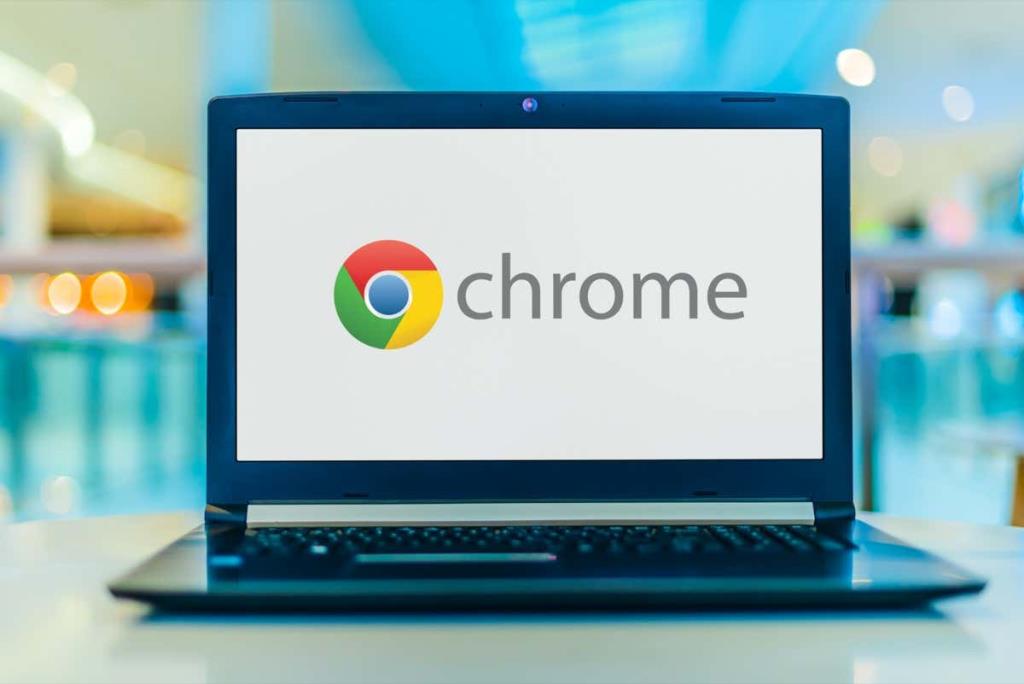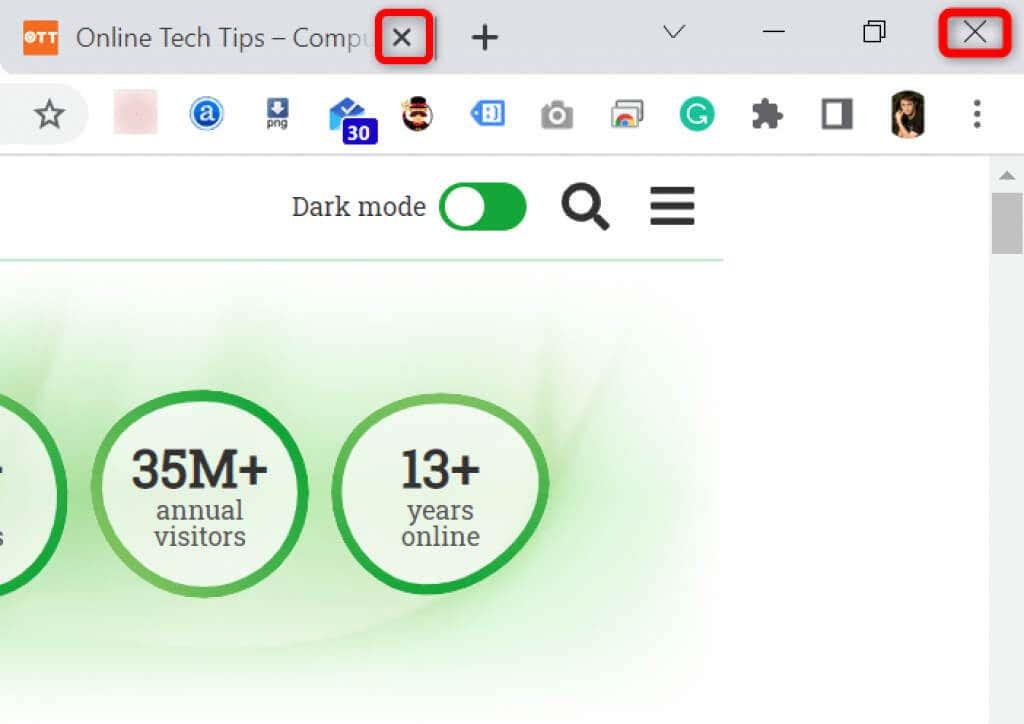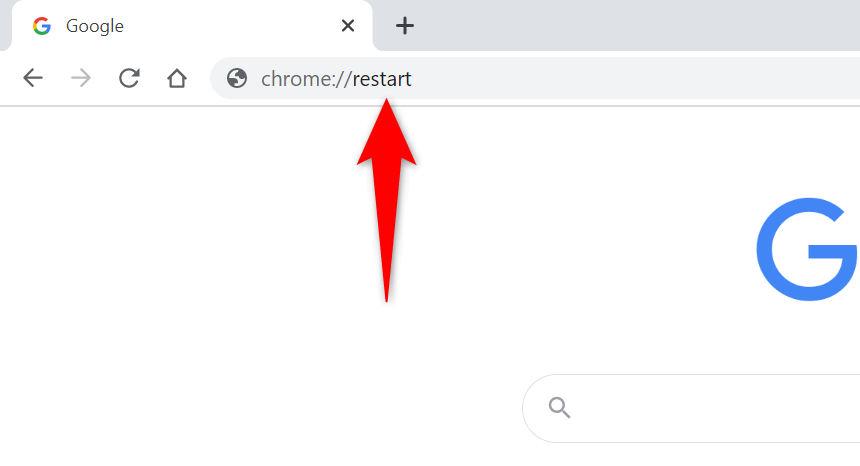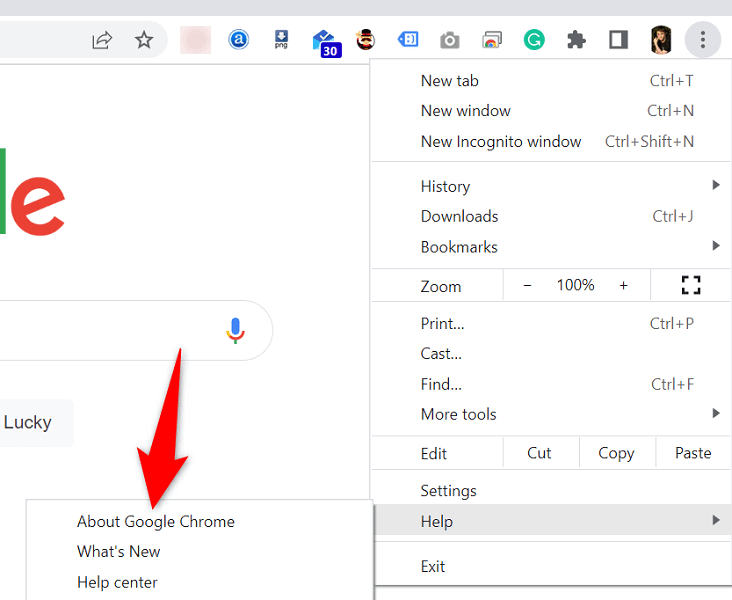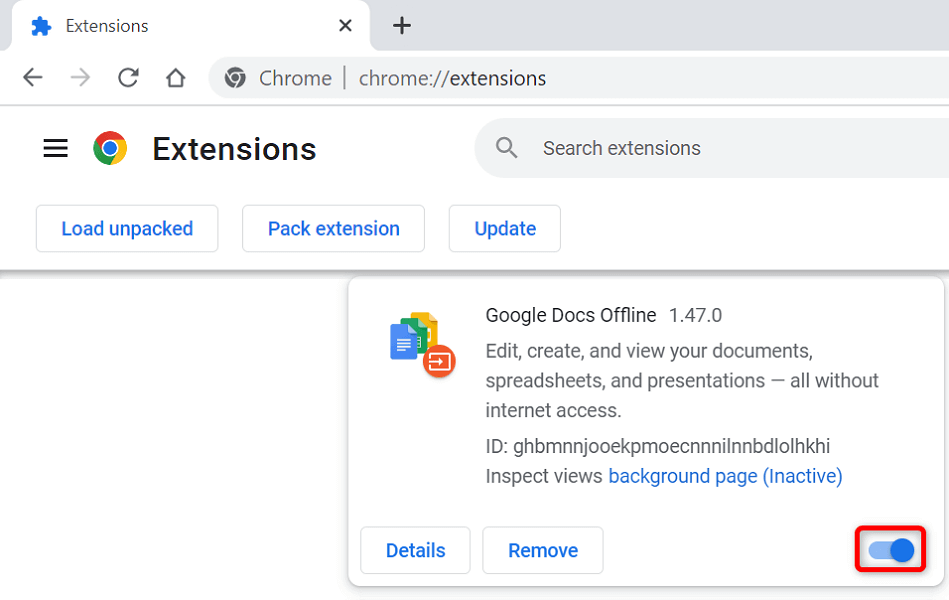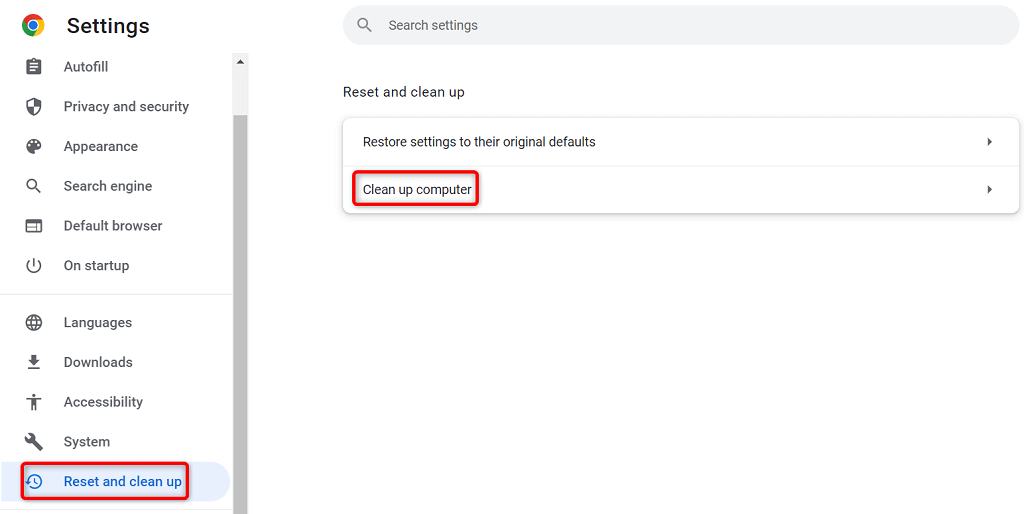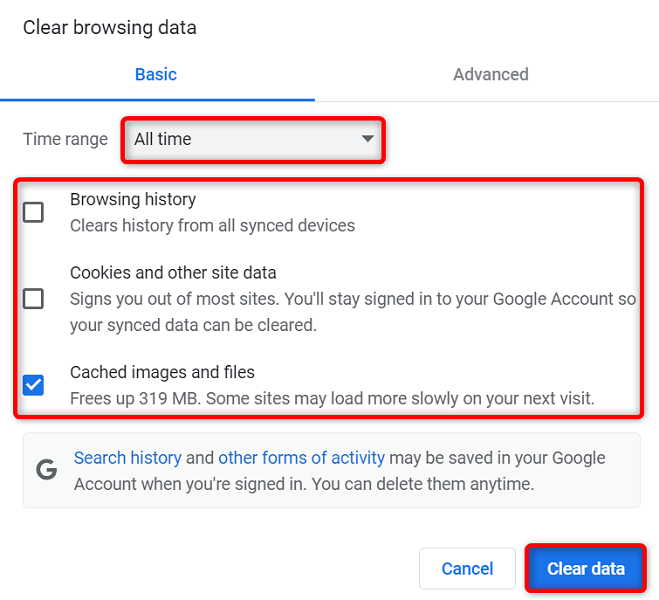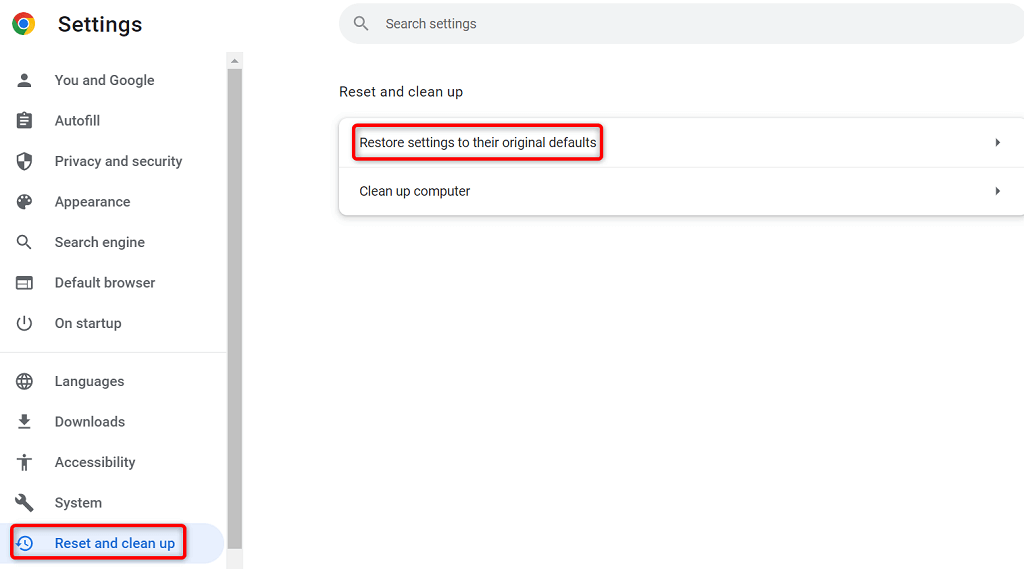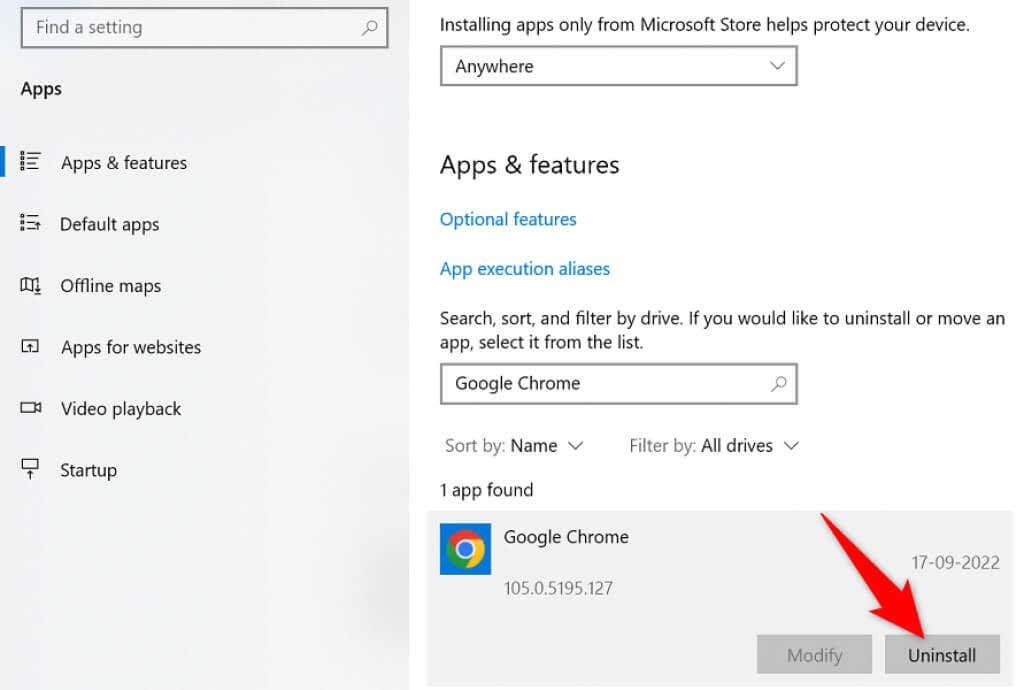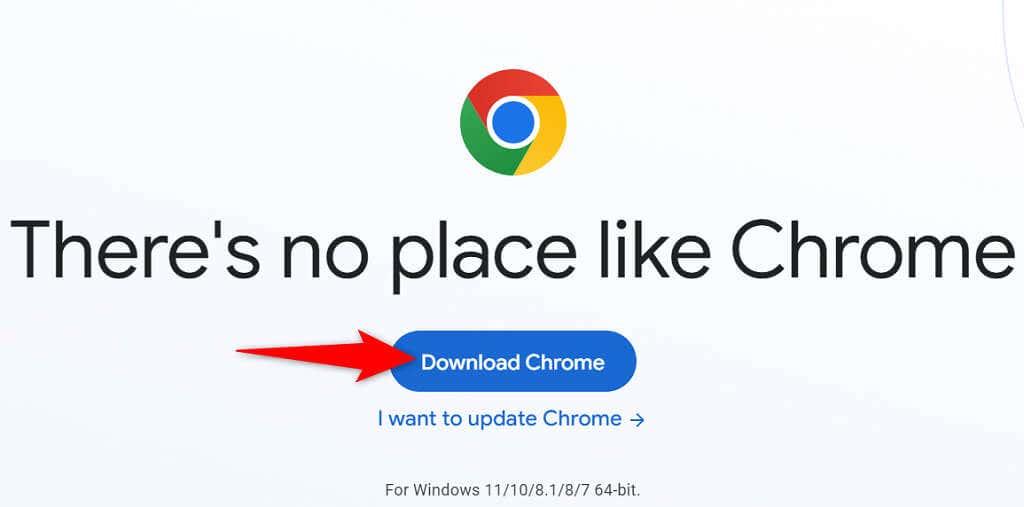Näyttääkö Google Chrome muisti lopussa -virheen, kun yrität käynnistää verkkosivuston tai verkkosivun? Jos näin on, selaimesi saattaa käyttää kaikkia tietokoneesi resursseja, eikä sivustosi voi käyttää mitään. Sinulla on muutamia tapoja kiertää tämä ongelma, ja me näytämme sinulle kuinka.
Kuten ehkä jo tiedät, Chrome on aina ollut resursseja nälkäinen selain. Sillä on taipumus käyttää suurta osaa RAM-muistista, mikä aiheuttaa hitautta ja muita ongelmia koneellesi. Muutamalla säädöllä siellä täällä voit ratkaista selainongelmasi.
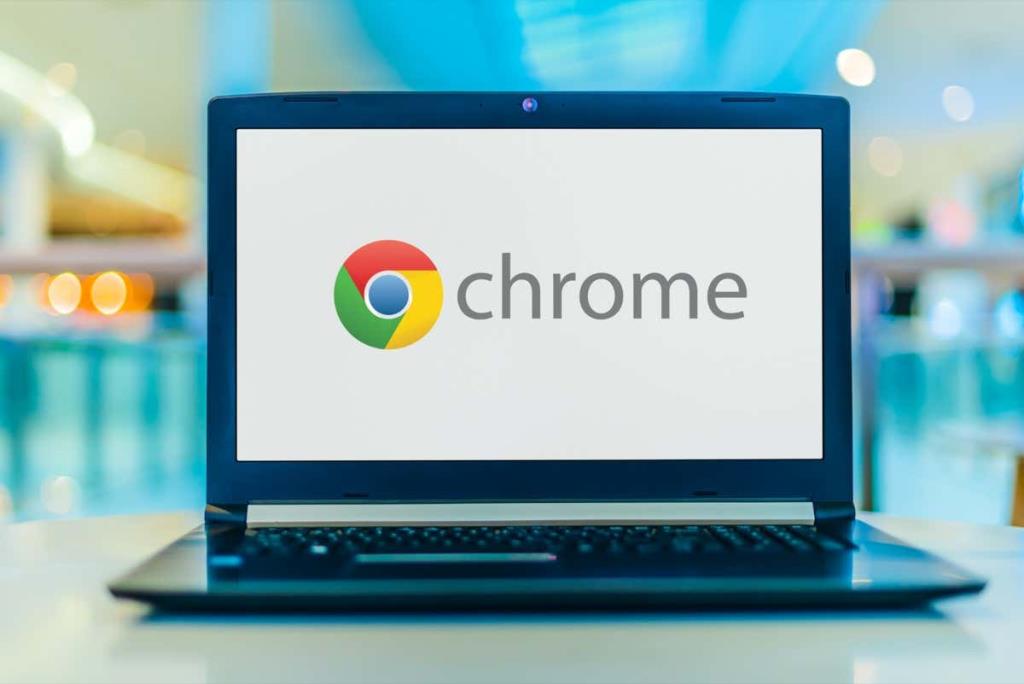
Sulje käyttämättömät välilehdet Chromessa
Jokainen Chromen välilehti käyttää koneesi resursseja , ja sinulla voi olla avoinna useita ei-toivottuja välilehtiä. Ota tavaksi sulkea välilehti heti, kun lopetat sen käytön.
Voit sulkea Chrome-välilehden valitsemalla välilehden vieressä olevan X -kuvakkeen. Voit sulkea koko selainikkunan valitsemalla X ikkunan oikeasta yläkulmasta.
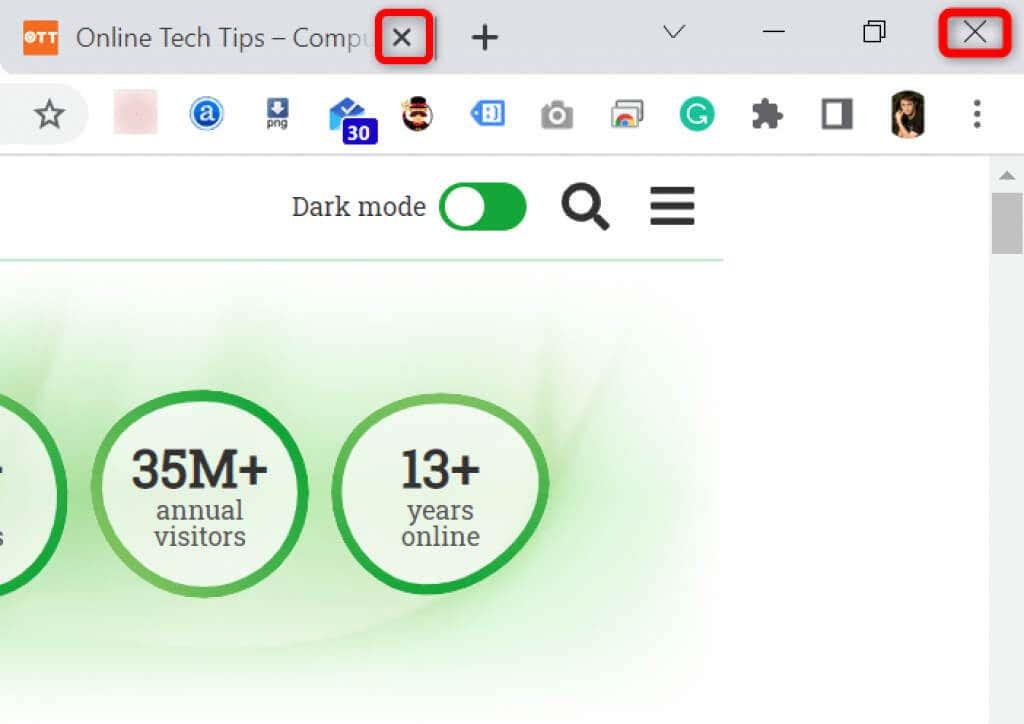
Kun olet tehnyt sen, Chrome vapauttaa koneesi resurssit.
Käynnistä Chrome-selain uudelleen
Jos Chromen muisti loppuu -virhe jatkuu , yritä sulkea selain ja avata se uudelleen. Näin selain voi sammuttaa kaikki ominaisuudet ja ottaa ne takaisin käyttöön. Voit korjata monia pieniä ongelmia tällä menetelmällä.
Voit käynnistää Chromen uudelleen kirjoittamalla seuraavan selaimen osoiteriville ja painamalla Enter :
chrome://restart
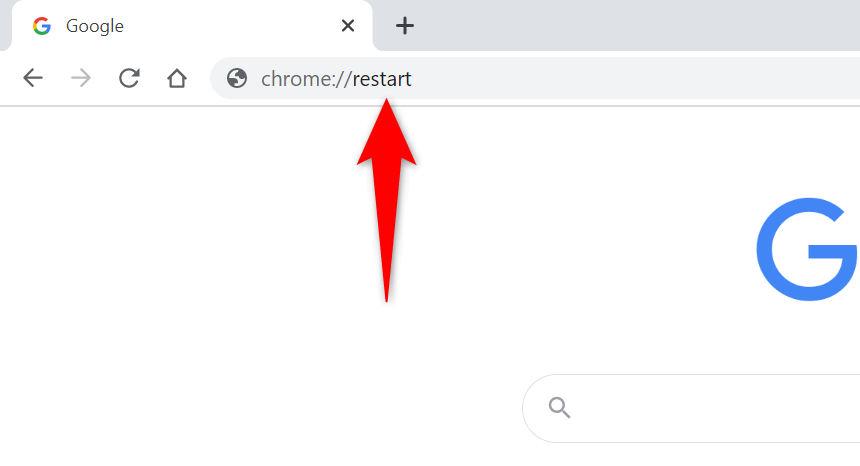
Chrome sulkeutuu automaattisesti ja avautuu uudelleen.
Pakota Chromen uudelleenkäynnistys
Toinen tapa korjata Chromen ongelmia on pakottaa selain sulkeutumaan . Tämä lopettaa selaimen prosessin tietokoneellasi ja antaa selaimen sulkeutua kokonaan.
Voit tehdä tämän Windows-tietokoneen Task Managerilla:
- Avaa Tehtävienhallinta napsauttamalla hiiren kakkospainikkeella tehtäväpalkkia (palkin näytön alareunassa) ja valitsemalla Tehtävienhallinta . Vaihtoehtoisesti paina näppäimistön Ctrl + Shift + Esc .
- Siirry Task Managerin Prosessit -välilehteen.
- Napsauta Google Chromea hiiren kakkospainikkeella luettelossa ja valitse Lopeta tehtävä .

- Käynnistä Chrome uudelleen haluamallasi tavalla.
Päivitä Chrome uusimpaan versioon
Järjestelmävirhe voi aiheuttaa selaimesi muistin loppumisesta virheen. Et voi korjata näitä bugeja itse, mutta voit päivittää selaimen ongelmien ratkaisemiseksi.
Päivitys sisältää yleensä useita virheenkorjauksia, mikä saa selaimesi toimimaan tehokkaasti.
- Käynnistä Chrome , valitse oikeasta yläkulmasta kolme pistettä ja valitse Ohje > Tietoja Google Chromesta .
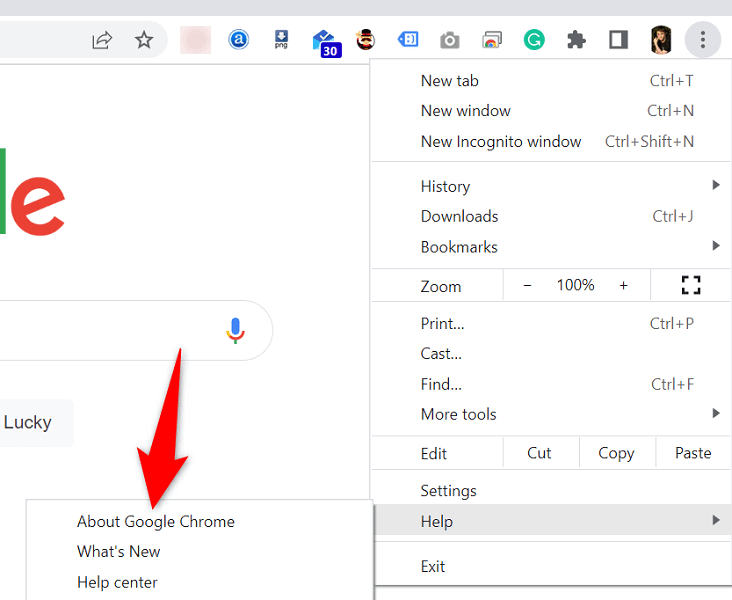
- Chrome alkaa automaattisesti etsiä saatavilla olevia päivityksiä.
- Anna Chromen asentaa saatavilla olevat päivitykset.
- Ota kaikki päivitykset käyttöön valitsemalla Käynnistä uudelleen .
Korjaa Google Chromen muistin loppuminen poistamalla selainlaajennukset käytöstä
Laajennusten avulla saat enemmän irti suosikkiselaimestasi, mutta kaikkia laajennuksia ei tehdä samalla tavalla. Jotkut niistä voivat olla vioittuneet, mikä aiheuttaa erilaisia ongelmia selaimessasi.
Voit poistaa Chromen laajennukset käytöstä nähdäksesi, korjaako se muistinkäyttövirheesi. Voit aktivoida asentamasi laajennukset uudelleen milloin tahansa.
- Käynnistä Chrome , kirjoita osoitepalkkiin ja paina Enter :
chrome://extensions/
- Poista käytöstä kaikkien laajennustesi kytkimet.
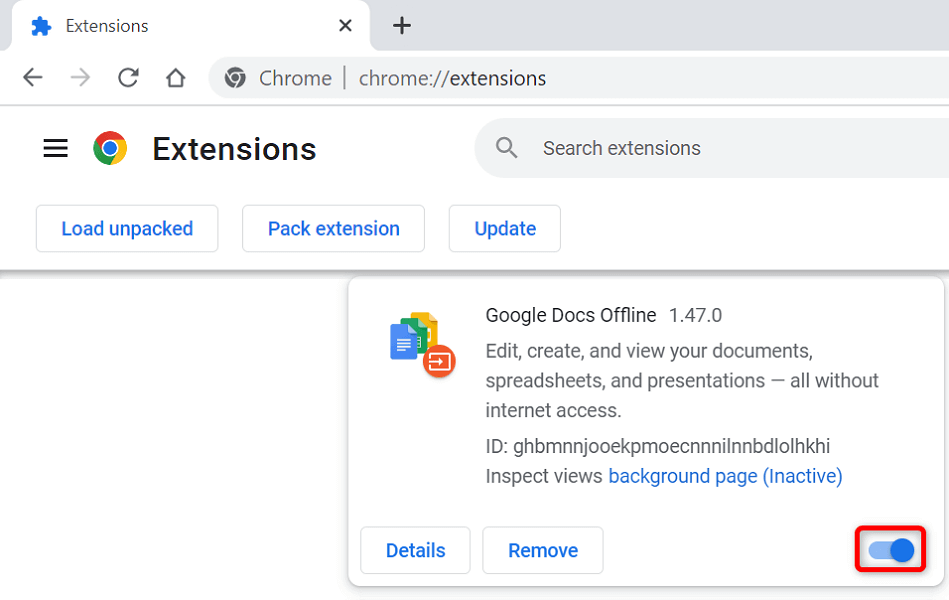
- Käynnistä Chrome uudelleen .
Poista epäilyttävät kohteet Chromen haittaohjelmatarkistuksella
Chromen muisti loppuu -virhe voi johtua tietokoneellasi käynnissä olevasta viruksesta tai haittaohjelmatiedostosta. Tässä tapauksessa voit käyttää selaimesi sisäänrakennettua haittaohjelmatarkistusta löytääksesi ja poistaaksesi epäilyttävää sisältöä laitteestasi.
- Valitse kolme pistettä Chromen oikeasta yläkulmasta ja valitse Asetukset .
- Valitse Nollaa ja puhdista vasemmasta sivupalkista.
- Valitse oikeasta ruudusta Puhdista tietokone .
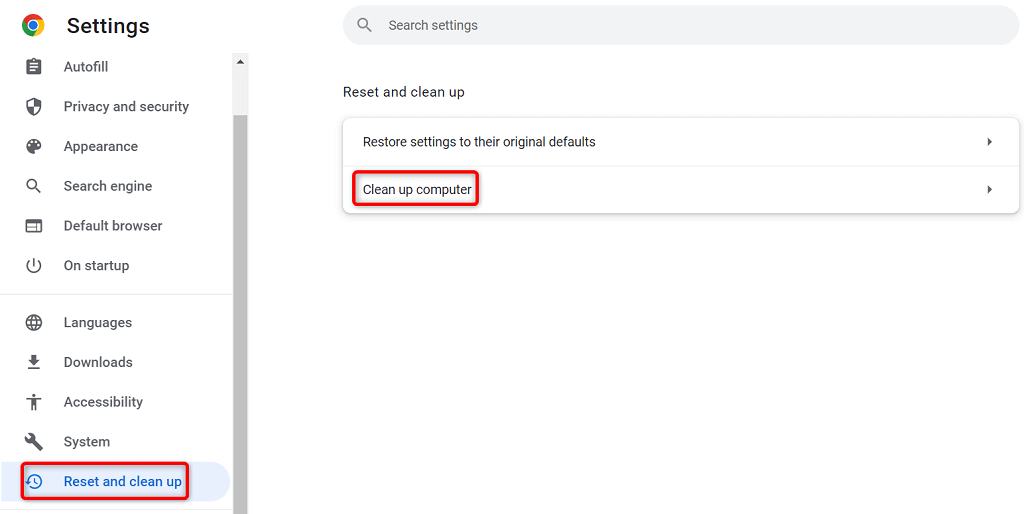
- Aloita skannaus valitsemalla Etsi .
Tyhjennä selaustiedot Chromessa
Chrome tallentaa selaustietosi, jotta voit nopeasti palata aiemmin vierailemillesi sivustoille, pysyä kirjautuneena sivustoillesi ja tehdä muuta. Joskus nämä tallennetut sivustotiedot häiritsevät Chromen toimintaa, jolloin selain näyttää satunnaisia virheitä.
Voit korjata sen poistamalla tallennetut kohteet Chromessa .
- Avaa Google Chrome , kirjoita osoitepalkkiin ja paina Enter :
chrome://settings/clearBrowserData
- Valitse aikaväli avattavasta Aikaväli -valikosta.
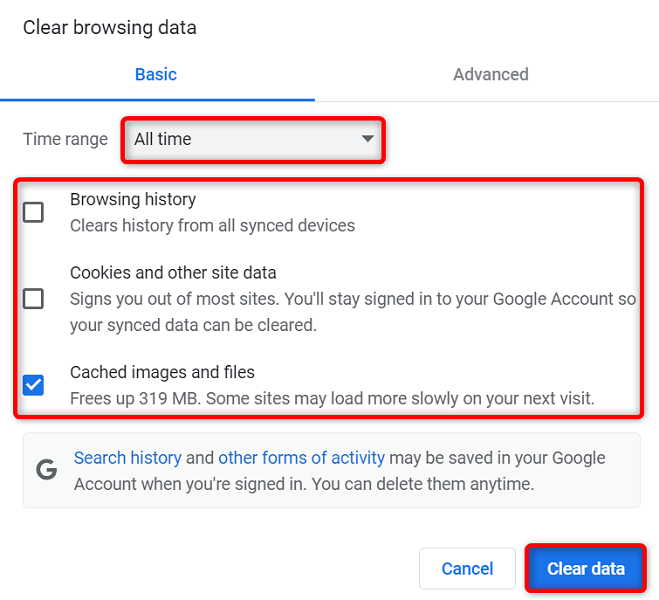
- Valitse kohteet, joista olet valmis luopumaan.
- Aloita selainhistorian pyyhkiminen valitsemalla alareunasta Tyhjennä tiedot .
- Käynnistä Chrome uudelleen ja katso, ilmeneekö virhe.
Palauta Chromen tehdasasetukset
Chrome on suurelta osin muokattavissa, mikä helpottaa käyttäjien sotkemista selaimen kokoonpanoissa. Jos uskot näin olevan, voit palauttaa selaimesi tehdasasetukset .
Tämä peruuttaa kaikki tekemäsi muutokset, jolloin sinusta tuntuu, että olet juuri asentanut selaimen tietokoneellesi.
- Avaa Chrome , valitse oikeasta yläkulmasta kolme pistettä ja valitse Asetukset .
- Valitse Nollaa ja puhdista vasemmasta sivupalkista.
- Valitse oikeasta ruudusta Palauta asetukset alkuperäisiin oletusarvoihinsa .
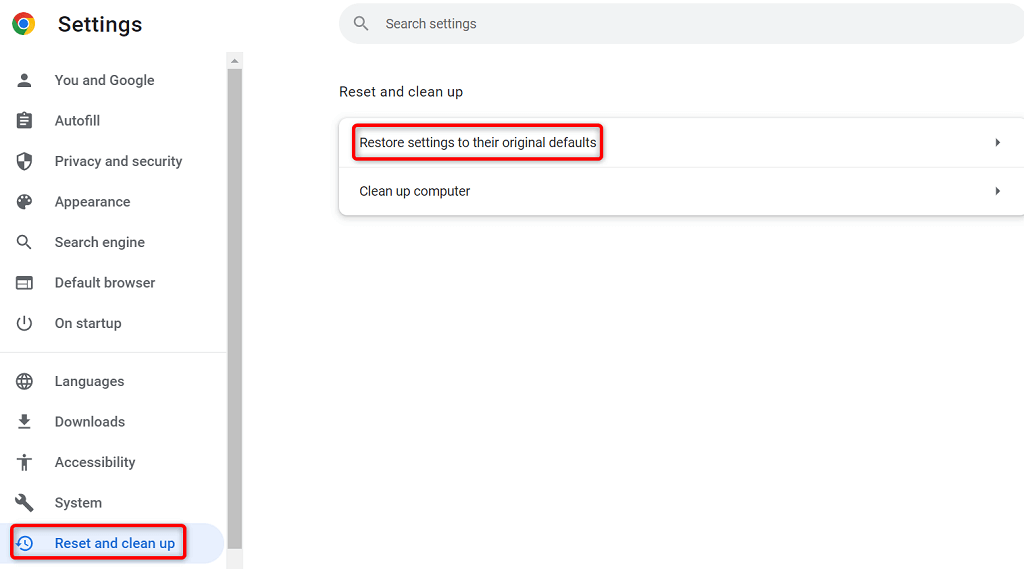
- Valitse Palauta asetukset -vaihtoehto.
Asenna Google Chrome -selain uudelleen
Jos muistin loppumiseen liittyvää ongelmaa ei vieläkään ole ratkaistu, Chromen ydinsovellustiedostot voivat olla viallisia. Et voi korjata näitä tiedostoja itse, joten sinun on poistettava selain ja asennettava se uudelleen ratkaistaksesi ongelman.
Voit poistaa Chromen tietokoneeltasi kuten minkä tahansa muun sovelluksen. Tämän jälkeen voit asentaa Chromen uuden version koneellesi.
Näin voit poistaa Chromen Windows 10 -tietokoneesta:
- Avaa Windowsin Asetukset - sovellus painamalla Windows + I .
- Valitse Asetuksista Sovellukset .
- Valitse luettelosta Google Chrome ja valitse Poista .
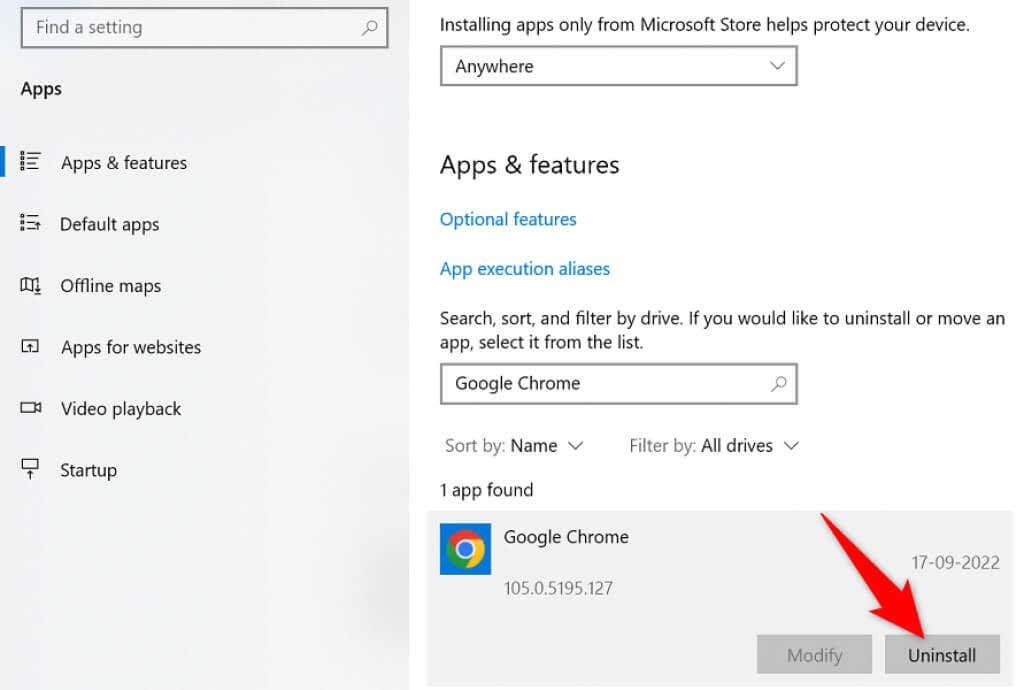
- Valitse kehotteessa Poista asennus .
- Käynnistä tietokoneesi uudelleen.
- Lataa asennusohjelma Google Chrome -sivustolta ja asenna selain tietokoneellesi.
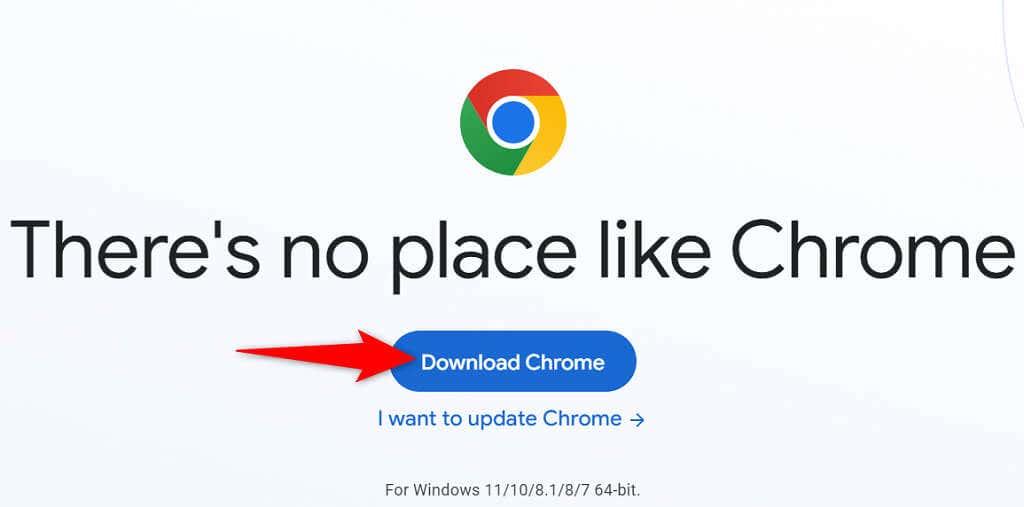
End Chromen muisti loppuu -virhe
Monet tietokoneellasi olevat kohteet voivat aiheuttaa Chromen muistin loppumisen. Voit kuitenkin korjata useimmat näistä kohteista helposti ja palauttaa Chromen vakaaseen kuntoonsa . Käytä yllä kuvattuja menetelmiä ylhäältä alas, niin Chrome-ongelmasi pitäisi ratkaista.